動作は安定してますか?
McAfeeやMicrosoftの名前で「ウイルスに感染している」と定期的に表示される。
パソコンを利用していると突然、McAfeeやMicrosoftの名前で「ウイルスに感染しています」「重大なウイルスアラート」「システムエラー」というポップアップがWindows画面の右下に現れた場合、これはブラウザーの通知機能を悪用したアドウェア(詐欺広告)です。実際は、ウイルスに感染したり、システムに問題が発生している訳ではありません。
以下の手順で表示させなくすることができます。
【種類別対処方法】
① 「マイクロソフト サポート」との音声と警告音がする ⇒ 【詳細】パソコンを再起動するだけで対処できます。
➁ パソコンを起動する度に「McAfee, Microsoft, Symantec」のロゴや名称と共にポップアップ通知がなされる。
a) 通知下部に「Microsoft Edge経由」「Google Chrome経由」(下記表示例参照) ⇒ 本ページの手順で対処ください。
b) アドウェアが組み込まれていますので、別ページの手順にて対処ください。 ⇒ 【アドウェア削除】
【仕組解説】
Google Chrome, Microsoft Edgeは、スマートフォンの通知機能のようなものを実装しており、様々なサイトからが更新情報を通知させることができます。この仕組みを悪用したもので、どこかのサイトを訪問した際に、利用者が通知を許可したため、表示されている通知画面になります。これら虚偽の通知は、違法動画配信サイトなどで利用されている不正な広告ネットワークを通じ、犯罪集団がアフィリエイト収益を目的に配信しています。実際にはマルウェアには感染しておらず、虚偽の通知画面です。
【アドウェア表示例】
通知画面に「Microsoft Edge経由」と表示されていれば、Edgeの通知機能を用いていることを示しています。
Chromeの場合は、「Google Chrome経由」と表示されます。
【Google Chrome 経由で通知されている場合】
- 表示されている通知に表記されている「url」をメモ帳などにメモします。この例では、「okern.click」となっています。
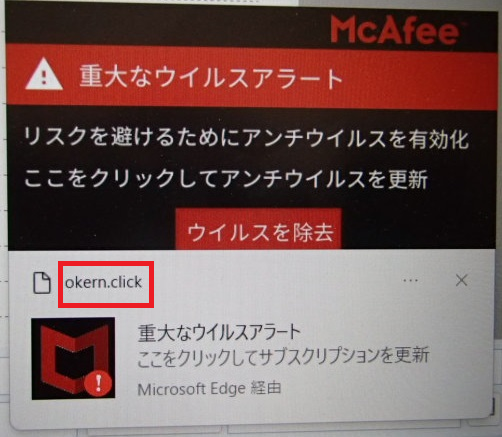
- Google Chromeの「右上端の3つのドット」をクリックし、「設定」を開きます。
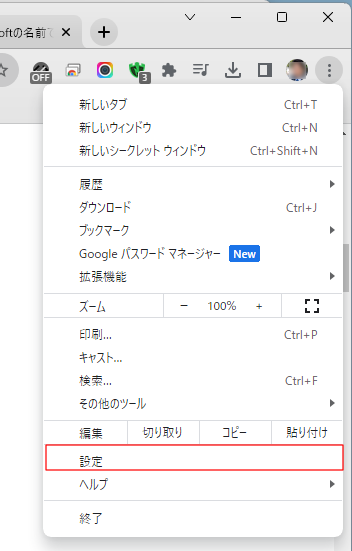
- 「プライバシーとセキュリティ」から「サイトの設定」を選択します。
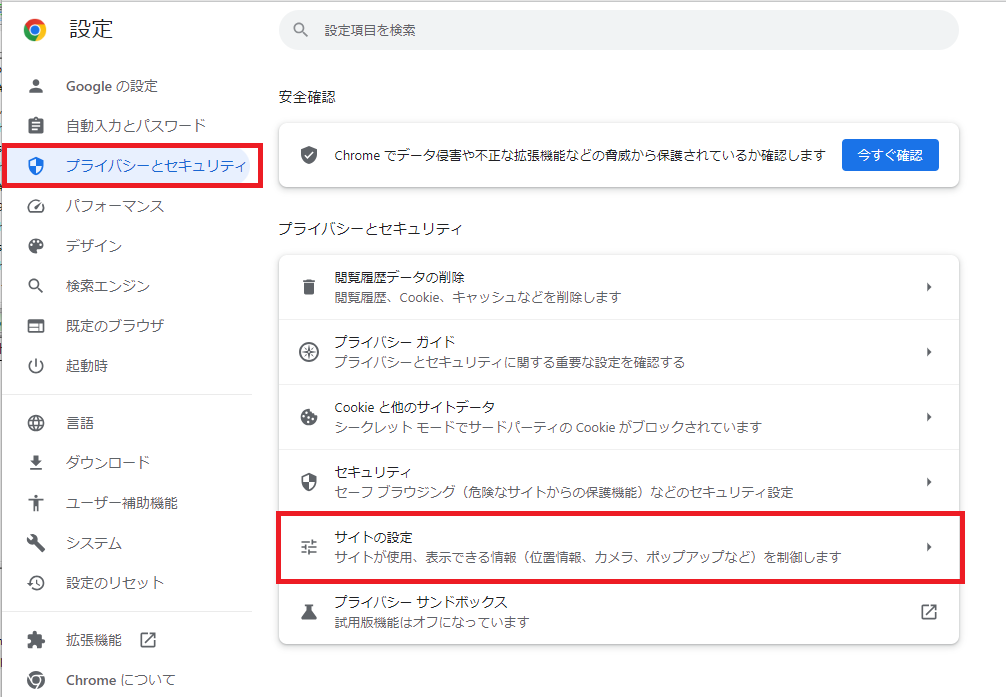
- 「すべてのサイトに保存されている権限とデータを表示」を押します。

- 検索窓に先程メモしたドメイン名を入力して検索します。最初の数文字で絞り込まれて下に表示されてくるはずです。
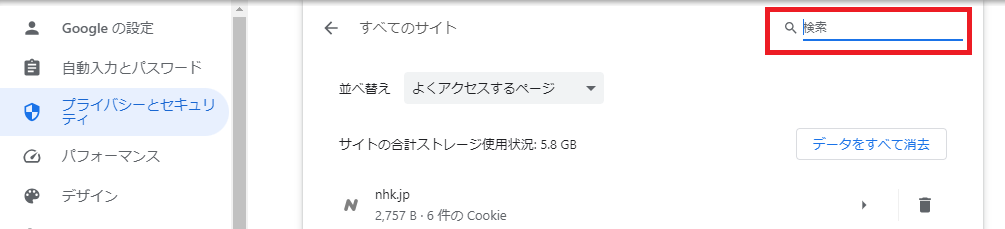
- そのドメインをクリックし表示された画面の「データを削除」を押して不正な通知を行うサイトの情報を削除します。これで終了です。
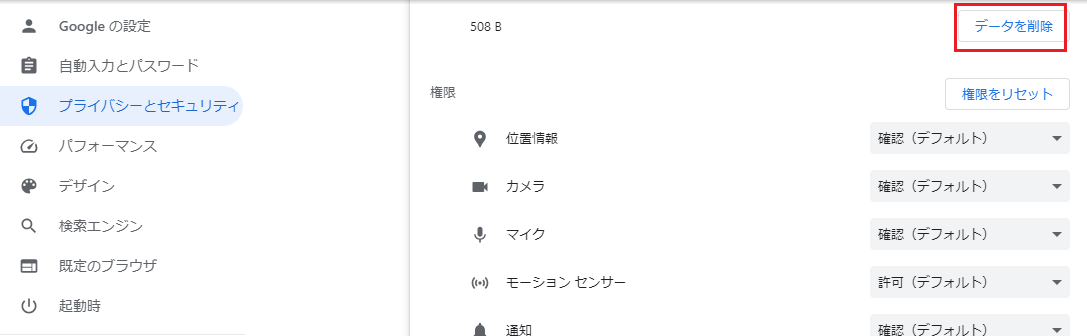
【Microsoft Edge 経由で通知されている場合】
- 表示されている通知に表記されている「url」をメモ帳などにメモします。この例では、「okern.click」となっています。
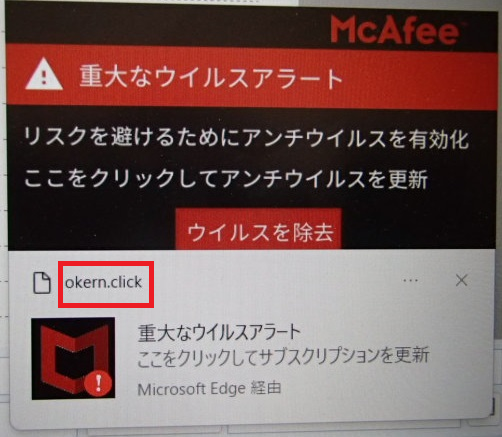
- Edgeブラウザーの「右上端の3つのドット」をクリックし、「設定」を開きます。
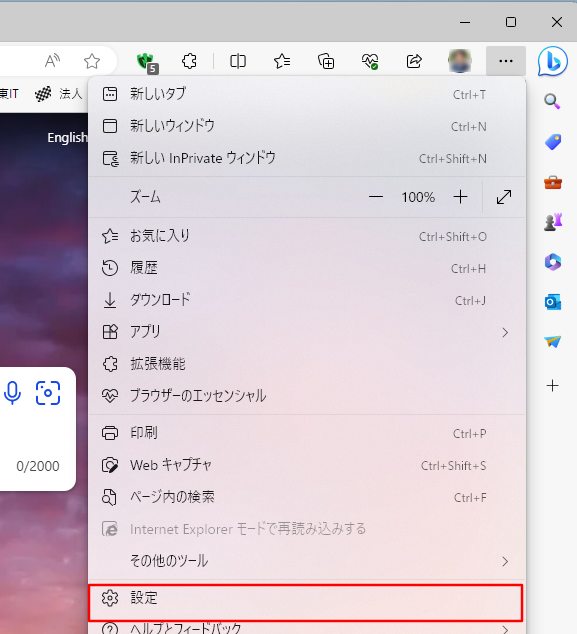
- 「Cookieとサイトのアクセス許可」-「すべてのサイト」を選択します。
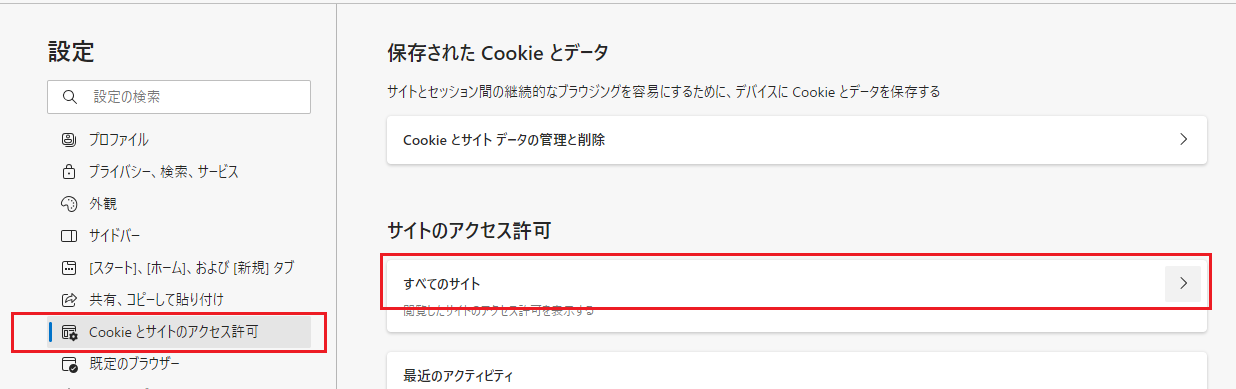
- 「すべてのサイト」の右にある「検索窓」に先程メモしたドメイン名を入力して検索します。最初の数文字で絞り込まれて下に表示されてくるはずです。
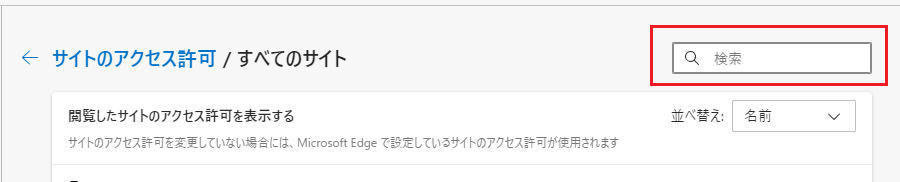
- そのドメインをクリックし表示された画面の「アクセス許可をリセット」を押して不正な通知を行うサイトの情報を削除します。これで終了です。
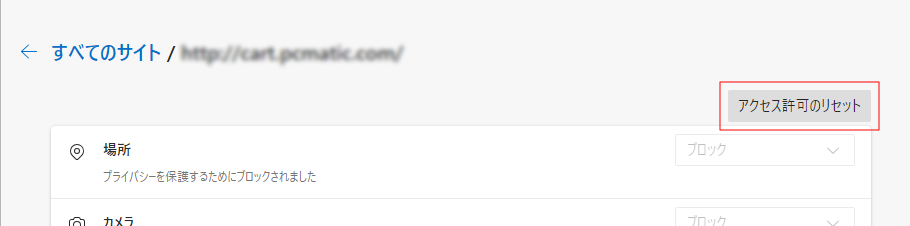
- 今後、このような詐欺に遭遇しないよう詐欺対策を装備したPC Maticの購入を検討します
PC Maticのご案内
PC Maticの強力な詐欺対策機能のご案内
PC Maticは、このようなアドウェアへの詐欺対策機能をブラウザー拡張機能にて実現しています。VPNと異なり表示速度には殆ど影響を与えません。※本拡張機能は、PC Maticライセンス契約者に限定したセキュリティ機能です。
ブラウザー保護機能 (詐欺対策) 戻る